O Livestorm é uma das plataformas populares de comunicação por vídeo para construir relacionamentos fortes com seu público por meio de webinars e videoconferências. Com o Livestorm, você pode criar ou participar de eventos interativos ao vivo com bate-papo, perguntas e enquetes. E se você quiser reavaliar o que foi dito em um webinar no futuro? É possível gravá-lo facilmente? Neste post, mostraremos duas maneiras fáceis de criar uma gravação Livestorm.
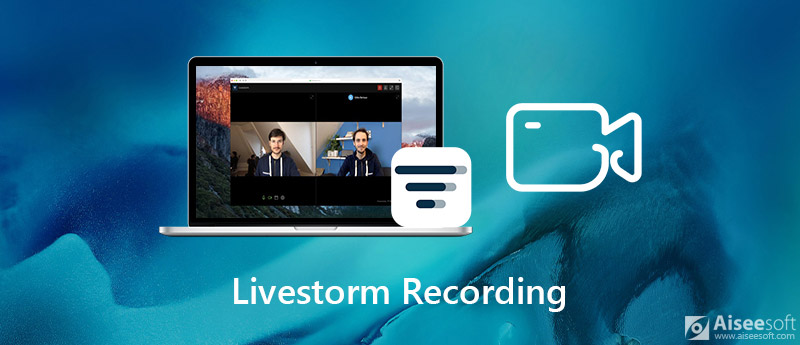
Livestorm fornece o serviço de gravações de vídeo automáticas que podem gravar webinars e videoconferências. O organizador e os participantes podem acessar a gravação instantaneamente, a menos que você tenha desativado a gravação nas configurações da reunião ou solicitado ao Livestorm para removê-la do banco de dados. Os replays estão disponíveis apenas para os inscritos na reunião. Os inscritos que não ingressaram na reunião ainda receberão um link para acessar a sala e assistir ao replay. Você pode visualizar e baixar replays de webinars no painel da reunião, em "Responder" quando a reunião terminar.
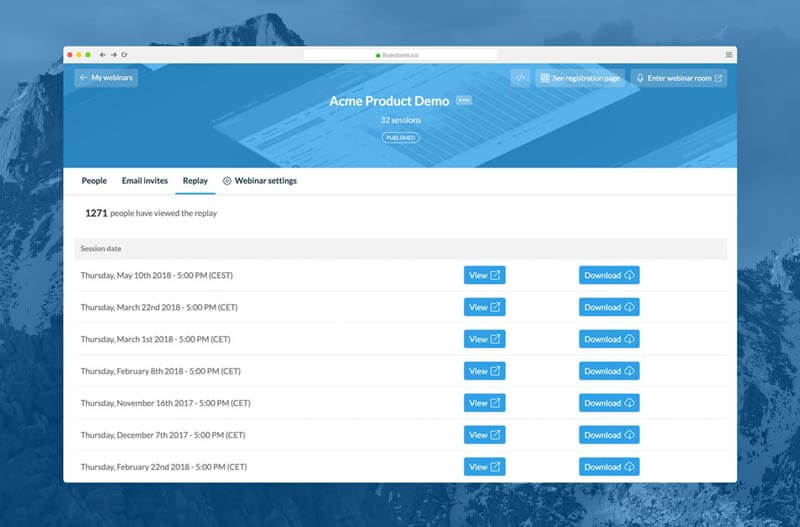
No entanto, você precisa observar que a mídia enviada para o webinar como PDF, os vídeos não serão incluídos na gravação no momento. Livestorm só pode gravar as primeiras duas horas de todas as suas sessões. E você não tem permissão para iniciar a gravação em um horário diferente. Isso é inconveniente e demorado quando você deseja revisar o conteúdo específico. Nessa circunstância, a melhor maneira é recorrer ao software de terceiros para obter uma gravação de webinar completa ou especificada. Continue lendo e verifique a melhor maneira de criar uma gravação de webinar de alta qualidade.
Para a gravação do webinar Livestorm, você pode usar a função Responder mencionada acima. Devido às suas próprias limitações, uma ferramenta profissional de gravação de webinar ao vivo é essencial para revisões futuras. Aissesoft Screen Recorder é o melhor gravador de webinar ao vivo para capturar qualquer webinar ou videoconferência com altíssima qualidade. Você pode gravar webinars Livestorm ou videoconferências com áudio do computador e do seu microfone.
Você pode decidir a hora específica para iniciar uma gravação. E os arquivos de mídia carregados como PDF que você apresentou também serão gravados. Além do mais, este gravador de webinar permite que você edite facilmente vídeos de webinar gravados, como cortar, girar, aparar e muito mais. O vídeo capturado será salvo em MP4, WMV, MOV, AVI, GIF, TS, etc. para fácil reprodução e compartilhamento.

Downloads
100% seguro. Sem anúncios.
100% seguro. Sem anúncios.
100% seguro. Sem anúncios.
100% seguro. Sem anúncios.
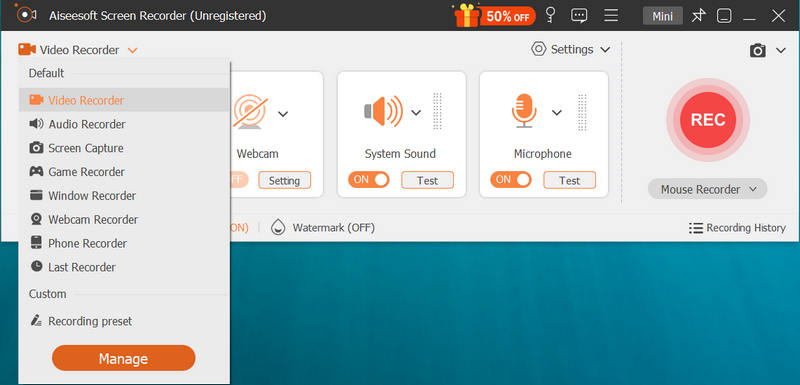

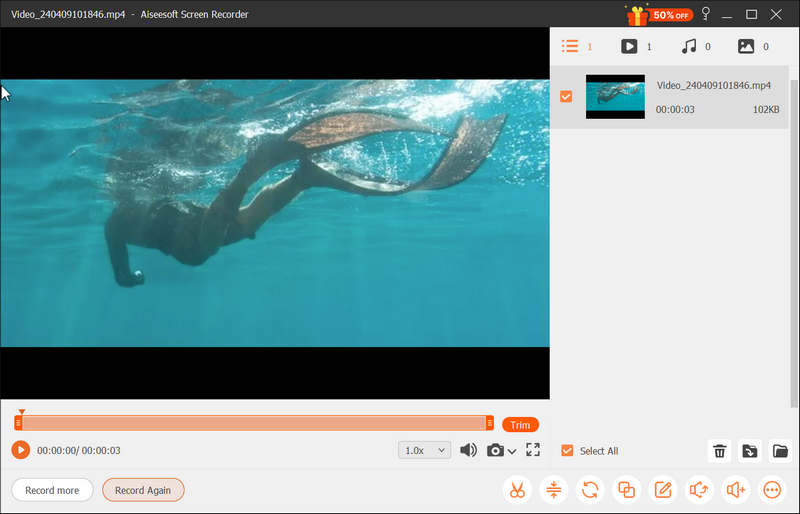
Além da gravação de webinars ao vivo do Livestorm, você também pode usar este gravador de webinar para gravar GoToMeeting, Webinar, chamadas do Viber, cursos online e muito mais.
1. Quanto tempo leva para obter o replay?
Seu replay estará disponível após cada webinar. Depois de clicar em "Finalizar webinar", ele será compilado e disponibilizado automaticamente em breve.
2. Como os participantes acessam o replay?
Os participantes podem acessar o replay clicando em seu link de acesso nos e-mails de confirmação/lembrete. O link de acesso é exclusivo para cada inscrito.
3. Posso baixar o replay? Em que formato está?
Sim, você poderá baixar o arquivo na aba "Gravações" do seu painel. Eles estão no formato MP4.
4. A apresentação está disponível dentro do replay?
Não. O Livestorm não suporta a gravação da apresentação. No entanto, você pode usar o Aiseesoft Screen Recorder para capturar a apresentação como desejar.
Conclusão
Neste post, falamos principalmente sobre como gravar um webinar Livestorm. Você pode encontrar 2 maneiras de criar uma gravação. Se preferir gravar o conteúdo completo, incluindo a mídia carregada, você pode escolher o gravador de tela recomendado para ajudá-lo a obter gravações de webinar de altíssima qualidade. E você também pode usá-lo para capturar streaming de vídeo, chamadas de vídeo de música online e outras atividades de tela com facilidade. Deixe-nos um comentário se você ainda tiver alguma dúvida.
Gravação de Webinar
Melhores plataformas de webinarTempestade ao vivo vs ZoomGrave um webinar ao vivoApp Meeting RecorderGravar Google MeetGrave a reunião de vídeo do CyberLinkGravar sessão de reunião do TeamViewerGravar Reunião RingCentralGravar uma reunião de zoomGrave um webinar no MacGrave um webinar no Windows
O Video Converter Ultimate é um excelente conversor, editor e aprimorador de vídeo para converter, aprimorar e editar vídeos e músicas em 1000 formatos e muito mais.
100% seguro. Sem anúncios.
100% seguro. Sem anúncios.